 |
 |
|
||
 |
||||
Kontrollera skrivarens status
För Windows
Använda EPSON Status Monitor 3
EPSON Status Monitor 3 visar detaljerad information om skrivarens status.
Du kan öppna EPSON Status Monitor 3 på två sätt:
Dubbelklicka på genvägen till skrivaren i Windows i taskbar (aktivitetsfält). Se avsnittet som följer om du vill lägga till en genväg i taskbar (aktivitetsfält):
 Se Från genvägen i taskbar (aktivitetsfält)
Se Från genvägen i taskbar (aktivitetsfält)
 Se Från genvägen i taskbar (aktivitetsfält)
Se Från genvägen i taskbar (aktivitetsfält)
Öppna skrivardrivrutinen, klicka på fliken Maintenance (Underhåll) och klicka sedan på knappen EPSON Status Monitor 3.
När du öppnar EPSON Status Monitor 3 visas följande fönster:
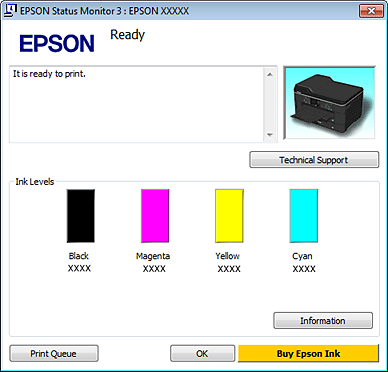
 Anmärkning:
Anmärkning:|
Om EPSON Status Monitor 3 inte visas, öppna skrivardrivrutinen och klicka på fliken Maintenance (Underhåll) och sedan på knappen Extended Settings (Utökade inställningar). I fönstret Extended Settings (Utökade inställningar) markerar du kryssrutan Enable EPSON Status Monitor 3 (Aktivera EPSON Status Monitor 3).
Beroende på inställningarna kan den förenklade statusövervakaren visas. Klicka på knappen Details (Detaljer) för att visa ovanstående fönster.
|
I EPSON Status Monitor 3 visas följande information:
Aktuell status:
Om bläcket är helt eller nästan slut visas How to (Hur gör jag) i fönstret EPSON Status Monitor 3. När du klickar på How to (Hur gör jag) visas instruktioner för hur du byter bläckpatron och skrivarhuvudet flyttas till läget för patronbyte.
Om bläcket är helt eller nästan slut visas How to (Hur gör jag) i fönstret EPSON Status Monitor 3. När du klickar på How to (Hur gör jag) visas instruktioner för hur du byter bläckpatron och skrivarhuvudet flyttas till läget för patronbyte.
Ink Levels (Bläcknivåer):
I EPSON Status Monitor 3 visas en bild av bläckpatronernas status.
I EPSON Status Monitor 3 visas en bild av bläckpatronernas status.
Information:
Du kan få information om de installerade bläckpatronerna genom att klicka på Information.
Du kan få information om de installerade bläckpatronerna genom att klicka på Information.
Technical Support (Teknisk support):
Du kan öppna skrivarens Användarhandbok via EPSON Status Monitor 3. Om du har problem kan du klicka på Technical Support (Teknisk support) i fönstret EPSON Status Monitor 3.
Du kan öppna skrivarens Användarhandbok via EPSON Status Monitor 3. Om du har problem kan du klicka på Technical Support (Teknisk support) i fönstret EPSON Status Monitor 3.
Print Queue (Utskriftskö):
Du kan öppna Windows Spooler (Windows-bufferthanterare) genom att klicka på Print Queue (Utskriftskö).
Du kan öppna Windows Spooler (Windows-bufferthanterare) genom att klicka på Print Queue (Utskriftskö).
Om ett problem uppstår under utskrift öppnas EPSON Status Monitor 3 och visar ett felmeddelande. Om du vill ha mer information klickar du på Technical Support (Teknisk support) för att komma till Användarhandbok online.
När bläcket är helt eller nästan slut visas knappen How to (Hur gör jag). Klicka på How to (Hur gör jag) så vägleder EPSON Status Monitor 3 dig genom proceduren för byte av bläckpatroner.
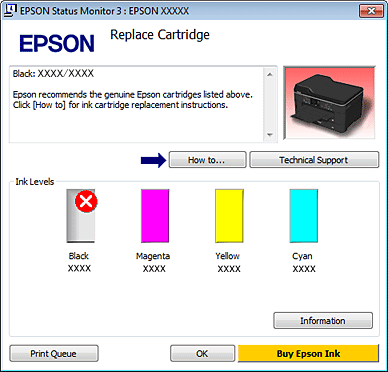
För Mac OS X
Använda EPSON Status Monitor
Om EPSON Status Monitor upptäcker ett skrivarproblem får du reda på det via ett felmeddelande.
Du kan öppna EPSON Status Monitor på följande sätt.
 |
Öppna Epson Printer Utility 4.
|
 |
Klicka på knappen EPSON Status Monitor. EPSON Status Monitor öppnas.
|
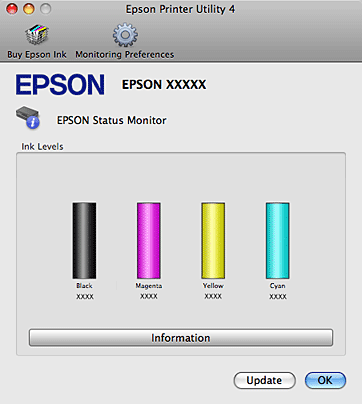
När bläcket är helt eller nästan slut visas knappen How to (Hur gör jag). Klicka på How to (Hur gör jag) så vägleder EPSON Status Monitor dig genom proceduren för byte av bläckpatroner.
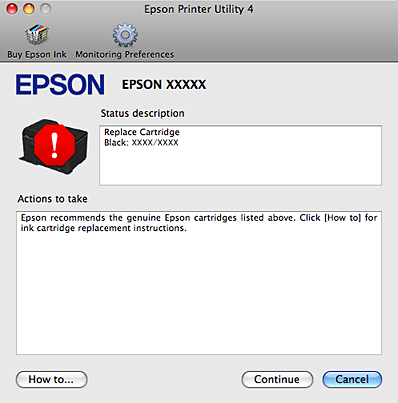
Du kan också använda verktyget för att kontrollera bläckpatronsstatus innan du skriver ut. EPSON Status Monitor visar bläckpatronernas aktuella status när verktyget öppnas. Klicka på Update (Uppdatera) om du vill uppdatera status för bläckpatroner.
